外部cssを使ったスタイル設定
今回は外部cssを使って、複数コンポーネントを配置します。
まずは、下記のようにcssを定義します。
Divコンポーネントのスタイルを設定するcss(①②)と、横並びにするcss(③)を定義しています。
[ソースコード]
1 | /* ①みどり色の長方形 */ |
上記のcssファイルは、assetsフォルダの配下に格納しておきます。
次に、外部cssを参照するDashアプリケーションを作成します。
各コンポーネントのclassName属性に対応するcssのクラス名を渡し、各コンポーネントのスタイルを設定します。
[ソースコード]
1 | import dash |
上記ソースを実行すると、コンソールにURLが表示されるのでブラウザで表示します。
[ブラウザで表示]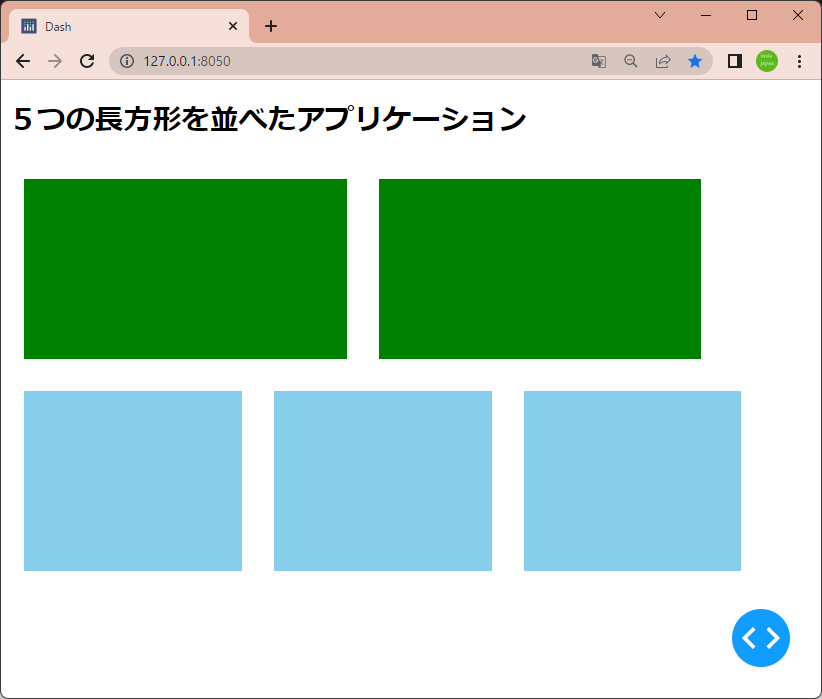
外部cssを使って、複数のDivコンポーネントを配置することができました。